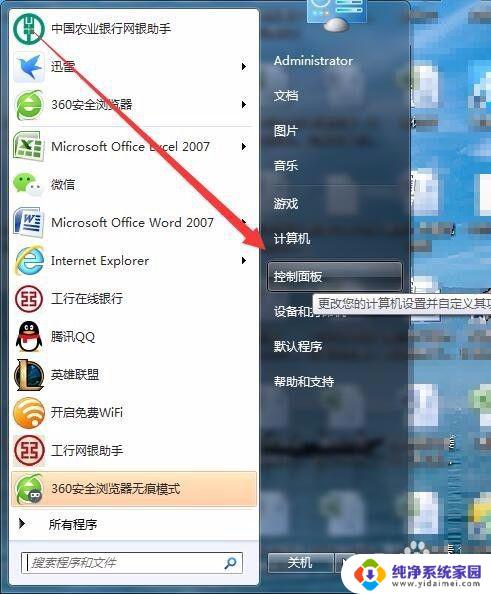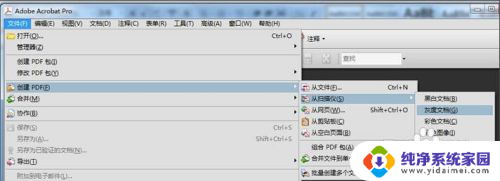打印机可以扫描成图片吗 纸质文件扫描教程
如今随着科技的不断进步,打印机的功能也不再局限于单纯的打印文件了,它们正变得越来越智能化和多功能化。其中一个备受关注的功能就是扫描功能,许多打印机现在都能够将纸质文件转换为数字化的图片。这项功能的出现,为我们提供了更多便利和效率。在这篇文章中我们将探讨打印机扫描纸质文件的方法和技巧,帮助读者更好地利用打印机的扫描功能。无论是需要将重要文件保存为电子文档,还是需要将纸质图片转换为数字形式,打印机的扫描功能都能够满足我们的需求。让我们一起来探索吧!
操作方法:
1.控制面板
用户点开电脑右下角的开始按钮,在菜单面板上,用户点击控制面板,或者直接找到打印机和设备。
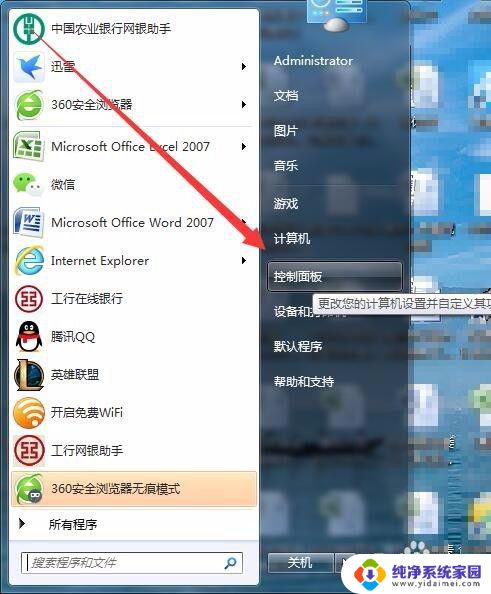
2.打印机和设备
进入到控制面板中的界面后,用户点击打印机设备。或者鼠标这个图标选项,如下图红色箭头所指处。
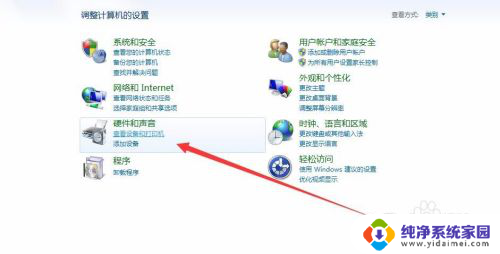
3.用户点击了打印机之后,进入到打印机界面后。可以看到目前电脑连接的打印机设备名称,用户点击其中一个具有扫描仪功能的打印机设备。
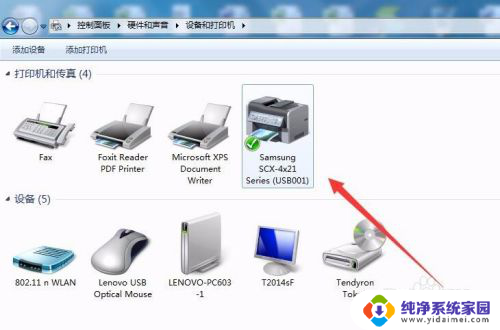
4.用户点击了这个打印机设备后,右击鼠标会出现一个菜单,用户点击菜单中的【开始扫描】选项。
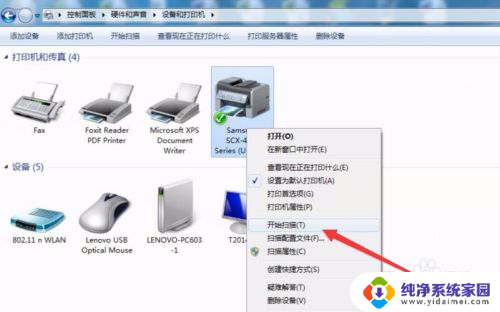
5.用户点击了【开始扫描】后,就可以看到扫描选项了,用户可以根据需要来选择扫描的画质和分辨率。
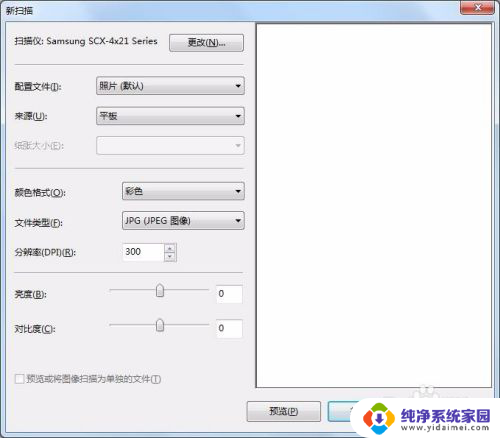
6.之后,点击确定,便开始扫描了。扫描完成后,系统弹出下图界面。用户点击红色箭头所指处的【导入】按钮,便可以将将扫描完成的文件以图片的形式存入电脑了。
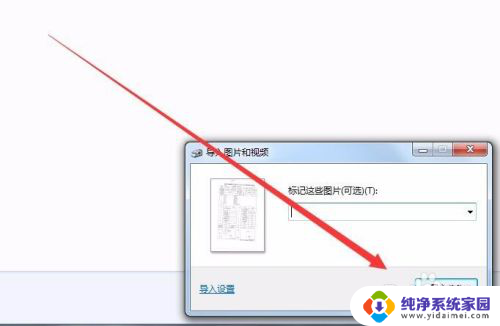
以上就是关于打印机是否能够扫描成图片的全部内容,如果遇到这种情况,您可以按照以上方法来解决,希望这些方法能够对您有所帮助。